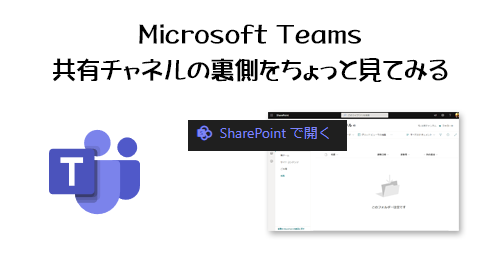
ちょっと色々多忙で更新が途絶えていましたが少し落ち着いたのでまた更新再開します。
さて、 Microsoft Teams の共有チャネルが一般展開されて少し経ちました。まだ全て展開完了されていないかと思うけど前回の記事で書いたように、まずは皆さんの事前情報からの期待値をリセットする必要があります。外部コラボレーション用途の共有チャネルの使い方は既定ではオフになっていて、オンにしようとすると色々と敷居が高いという事です。
さて、今回はまだ外部コラボレーション用途の話はせずに、共有チャネルの裏側を少し覗いてみたいと思います。プライベートチャネルの仕組みを知っている人にとってはなんとなく予想できていた事かもしれませんが、先に結論を言ってしまえば、「共有チャネルを作成すると、チームとは別に共有チャネル専用の SharePoint のサイトが作成される。」ですね。では見ていきます。
▼対象となるチームと共有チャネル
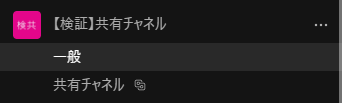
後になって説明するのにややこしいネーミングにしてしまったと気が付いたけどカンベンしてください。まず通常チームを作成すると裏側に SharePoint のチームサイトが作成されます。
■標準チャネルの確認
▼一般チャネルのファイルタブのコマンドバーから「 SharePoint で開く」をクリックすると、

▼サイトのドキュメントライブラリの一般チャネル用フォルダーが表示されます
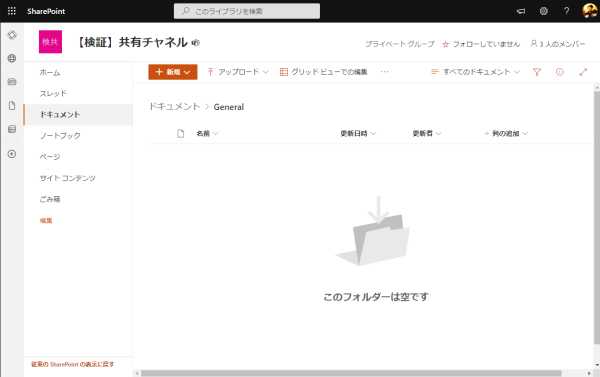
▼サイトのホームページ
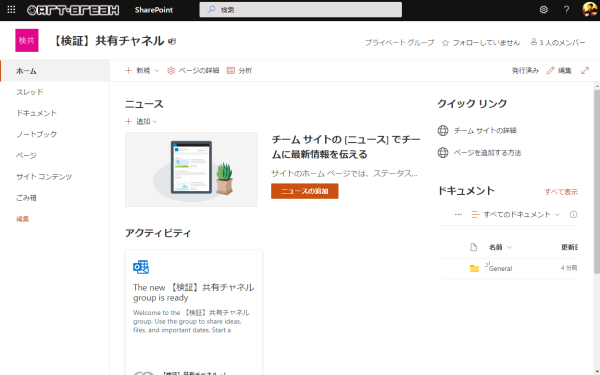
▼サイトのドキュメントライブラリのルート
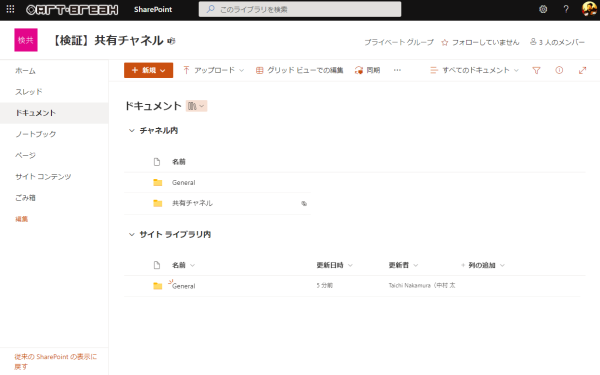
このように「チャネル内」セクションには一般チャネル用の「 General 」フォルダーの他に「共有チャネル」のフォルダーが表示されているけど、実態としてサイト内に存在する方を表示する「サイト ライブラリ内」セクションには General フォルダーのみが表示されています。つまり共有チャネルのデータはこのドキュメントライブラリには格納されていないという事です。
気になるアクセス権限はというと、
▼サイトのアクセス許可
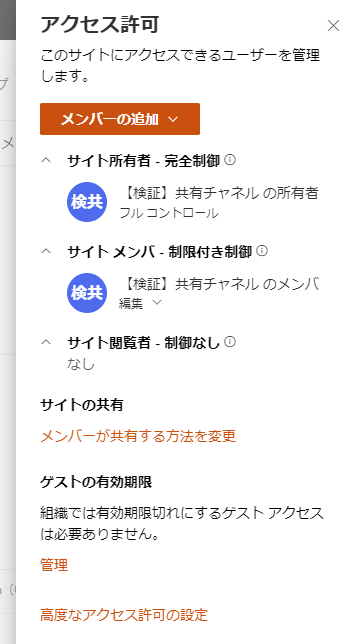
このようにチーム所有者はサイト所有者でフルコントロール権限、チームメンバーはサイトメンバーで編集権限が付与されています。
最後に、このサイトのURLは、
▼このURLです

■共有チャネルの確認
では、共有チャネルはどうなっているでしょうか?
▼共有チャネルのファイルタブのコマンドバーから「 SharePoint で開く」をクリックすると、

▼サイトのドキュメントライブラリが表示されます
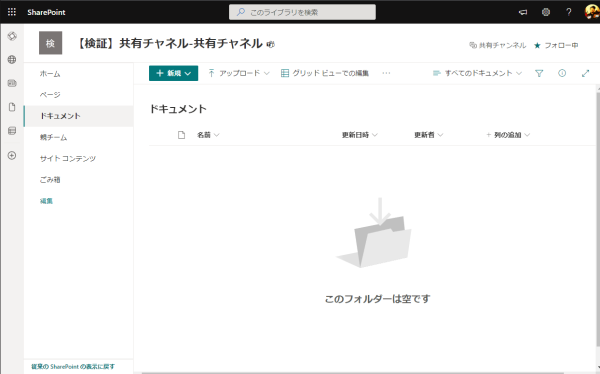
さて、まずサイト名が違いますね。「チーム名 – チャネル名」というサイト名です。そして右には「共有チャンネル」という表記がされています。「『チャネル』じゃなくて『チャンネル』かよ!」というツッコミはしたいところですが。また、標準チャネルの方で確認した時はドキュメントライブラリのチャネルのフォルダーにリンクされていたけど、こっちはドキュメントライブラリのルートにリンクされていますね。ここら辺からわかるとおり、やはり共有チャネルは専用のサイトが作成されています。
▼共有チャネル専用サイトのホームページ
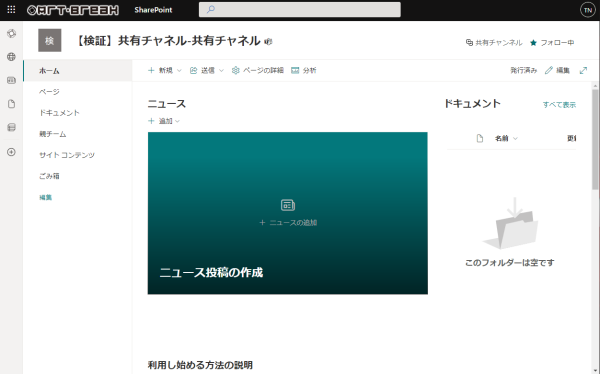
チームの裏側のチームサイトのホームページとはちょっと違いますね。またナビゲーションに「親チーム」なんてリンクがあり、これをクリックするとチームの裏側のチームサイトへリンクします。
■共有チャネルのアクセス許可は?
▼共有チャネル専用サイトのアクセス許可
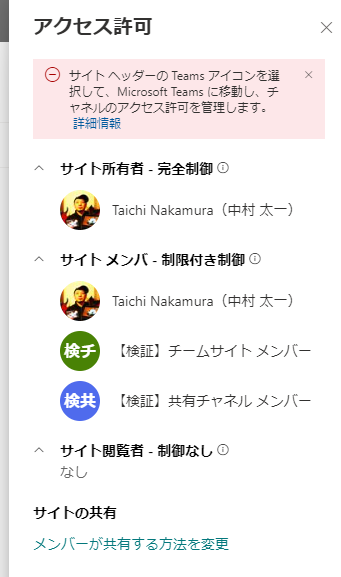
まず上部には、アクセス権限を変更するには Microsoft Teams 側で操作してくださいという主旨の注意書きが記載されています。これ実は記事にしていなかったけど、プライベートチャネルも同じです。2022/06/07付けで Microsoft 365 管理センターのメッセージセンターに以下のメッセージが公開されました。
▼ SharePoint : サイトのアクセス許可を表示するためのチャネル サイトの更新
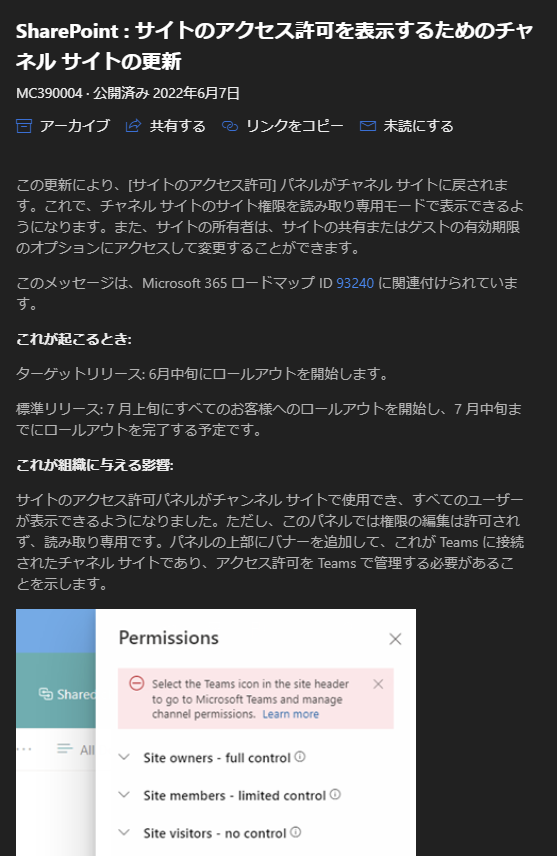
これはチャネルサイトのアクセス権限を読み取り専用モードにしてアクセス権限は Microsoft Teams 側で行うようにさせるUIに変わるという事です。チャネルサイトとはプライベートチャネルや共有チャネルです。つまりチャネルを作るとチャネル専用のサイトができる挙動のチャネルについて(個人的にはチャネルサイトじゃなくてチームの裏側にできるチームサイトも同じく SharePoint 側でアクセス権限は操作できないようにしてほしいくらいだけど)。
このメッセージを読み進めると、下の方に以下のような記載もあります。
▼メッセージの続き
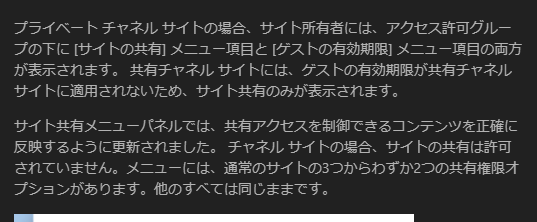
ここに明確に「共有チャネル サイト」と書いてあります。という事で話を元に戻すと、共有チャネル専用サイトのアクセス許可にはまずそういう注意書きがあるという事。
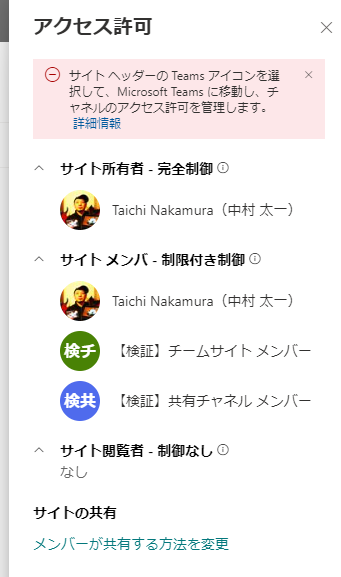
そして良く見ると、サイト所有者とサイトメンバーにはユーザーが追加されています。チームの裏側のチームサイトのアクセス許可とはちょっと違いますね。これは共有チャネルの所有者です。例えばここに、
▼共有チャネルの所有者を増やすと、
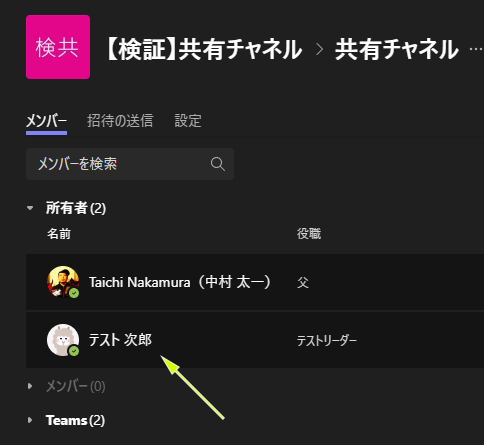
▼裏側のサイトのアクセス許可には「サイト所有者」「サイトメンバー」にユーザーが追加されました
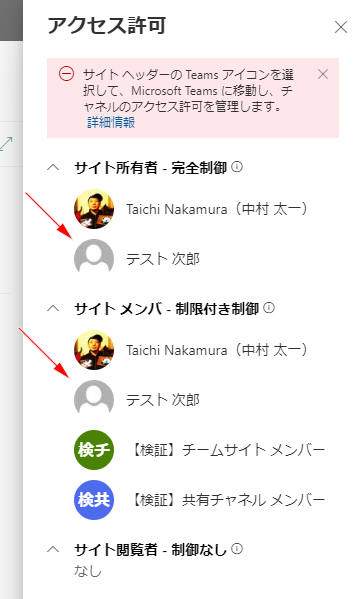
その上で、サイトメンバーには共有チャネルを作成したチームのメンバーグループと共有先のチームのメンバーグループが追加されています。このような挙動でテナント内利用の共有チャネルのアクセス権限は機能しています。ややこしいけどまず裏側のサイトのアクセス許可は上述の通り編集する事はできないので、ユーザーにとっては特にアクセス権限の裏側の仕組みは特に覚えておかなくても良いかとは思います。 Microsoft Teams 側だけアクセス権限の管理さえしていれば裏側のサイトの方は良きに計らってくれているので。
■気になる点
テナント内利用という観点であれば、他に例えば共有チャネルには Wiki タブがないなどはプライベートチャネルと通じる独自仕様なところもありますが、僕は一つ凄く気になる点を発見しました。それが共有チャネルの裏側の SharePoint のサイトのURLです。
▼アドレスバーのURLに注目してください
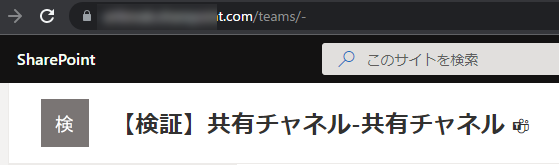
え?.com/teams/ の後ろが「-」だけですよ!これどういう事??気になるのでもう1つ共有チャネルを追加してみます。
▼新しく共有チャネルを作ります
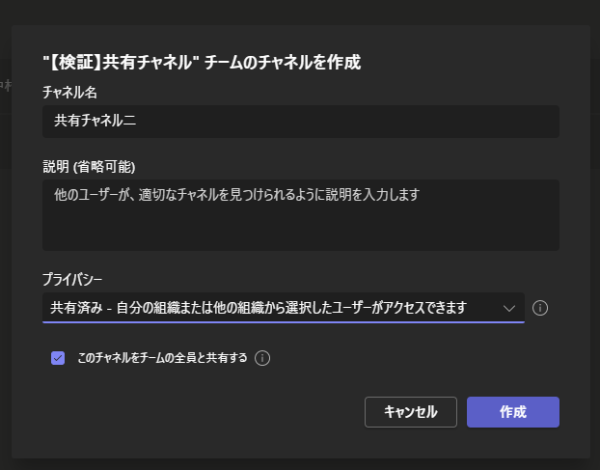
▼作りました
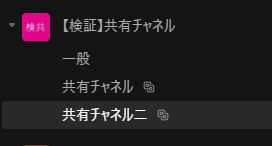
では、こっちの共有チャネル専用のサイトは?
▼「-2」でした
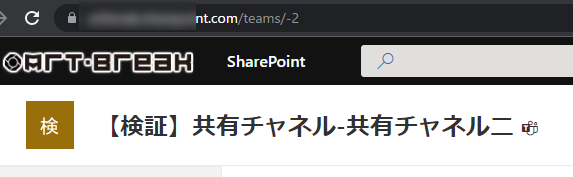
さて、あえて共有チャネルを作成する時にチャネル名を「共有チャネル二」と2を漢数字にしたのは意図があって、最初に作成した共有チャネルのURLが「-」だけになっていた時にピンと来たんです。日本語だからなのか…と。これまで試した検証で利用したチームも共有チャネルも、作成時にチーム名もチャネル名も日本語オンリーでした。英数半角を一つも使っていません。
なので試しにチーム名もチャネル名も英語にしてみました。
▼このようにチーム名も共有チャネル名も英語にしたところ、
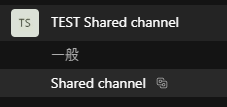
▼共有チャネル専用サイトのURL
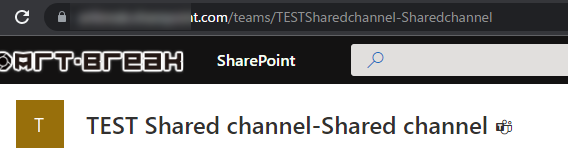
やはり!このように「チーム名-共有チャネル名」になっていますね。次に試しにチーム名もチャネル名も日本語の中に英数半角を1文字だけ入れていたら?
▼このようにチーム名も共有チャネル名にも英数半角を1文字入っている場合
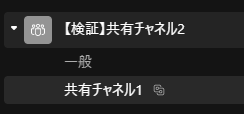
▼共有チャネル専用サイトのURL
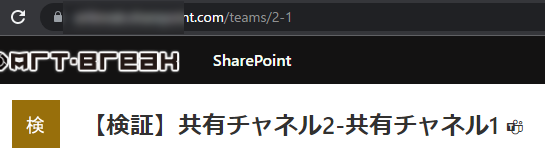
やはり、英数半角のみURLに反映されていますね。
う~ん、おそらくユーザーにとってはURLなんて気にしない人が大半かと思いますが、個人的には気持ち悪い。凄く気持ち悪いですね。
と思ったら…あ、プライベートチャネルも同じ挙動で、過去の記事で同じ事触れていました。
これを回避したい場合は、チーム名もチャネル名も先に英数半角で作成してから日本語にリネームする操作が良さそうです。
という事で、共有チャネルについて裏側を少し見てみました。さて、そろそろ次は外部コラボレーションができるように設定して試してみようかと思います。
